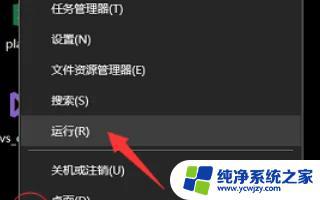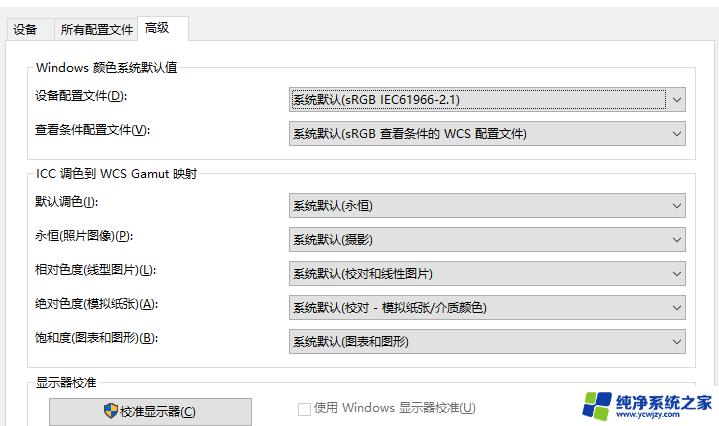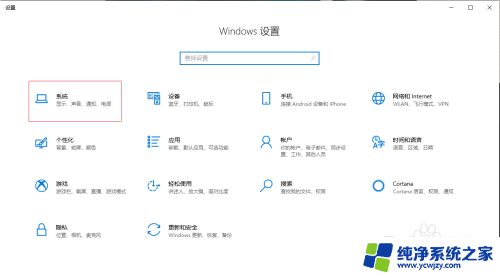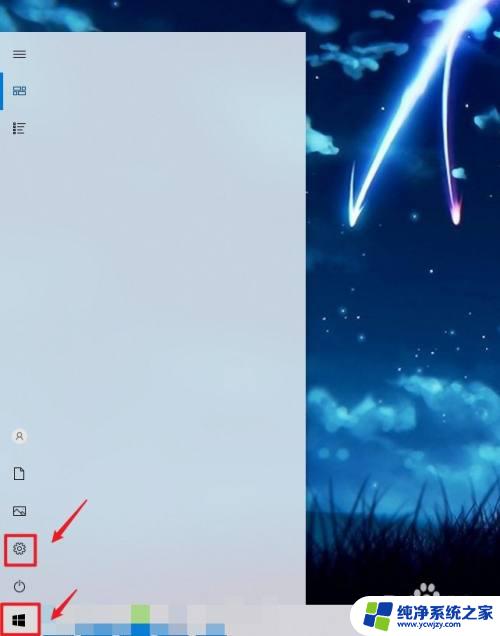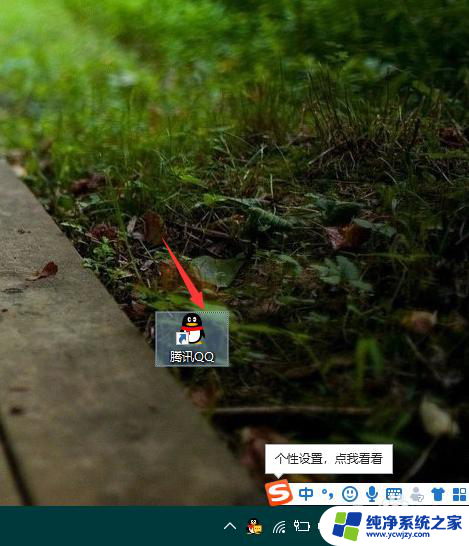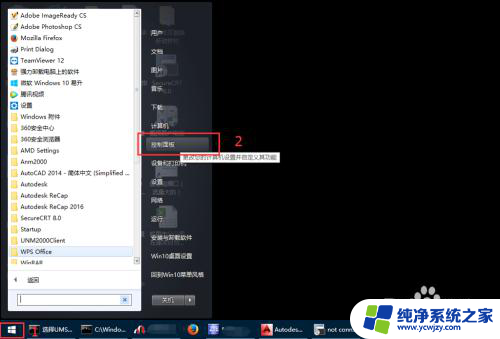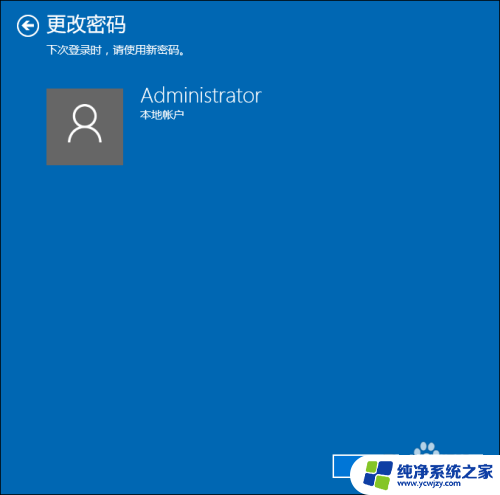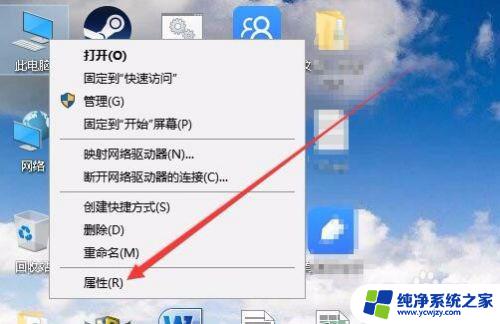win10无法打开高级系统设置 Win10高级系统设置快速打开方法
更新时间:2023-11-23 17:50:43作者:jiang
Win10操作系统拥有强大的功能和广泛的应用,然而有时我们可能会遇到一些问题,例如无法打开高级系统设置,高级系统设置是一个重要的功能,它允许我们对系统进行更深入的调整和优化。为了解决这个问题,我们需要找到Win10高级系统设置的快速打开方法。通过掌握这个方法,我们可以方便地打开高级系统设置,从而更好地管理和操作我们的电脑。在本文中我们将介绍一种简单有效的方法来解决Win10无法打开高级系统设置的问题,让我们一起来了解吧。
具体步骤:
1.第一种方法,打开任务栏上的文件管理器。
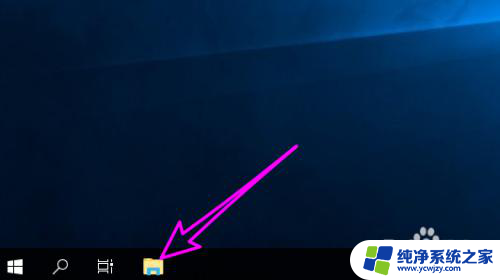
2.在【此电脑】上右键选择【属性】。

3.之后点左侧的【高级系统设置】。
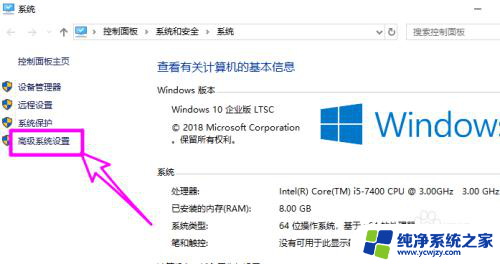
4.在新界面点【高级】选项卡好可。
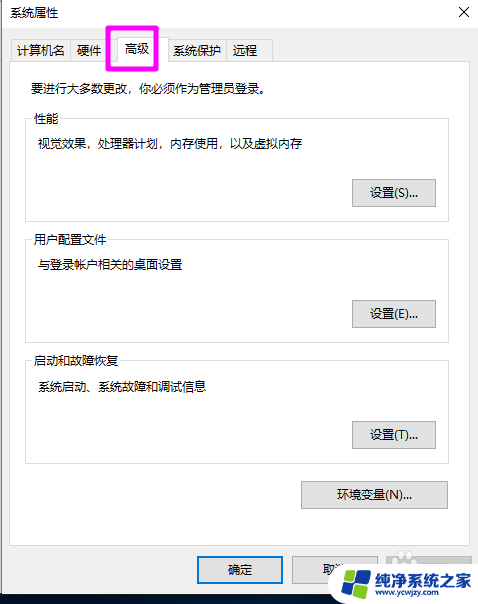
5.第二种方法是快速打开的方法,同时按WIN+R。打开【运行】对话框。
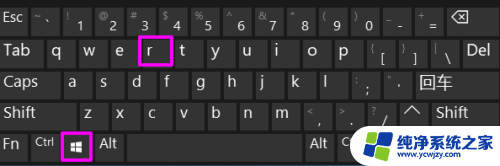
6.输入sysdm.cpl,点【确定】按钮。
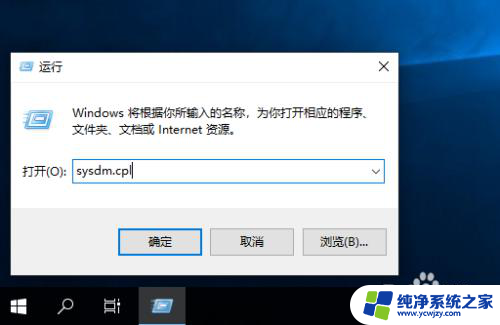
7.也可以直接打开高级系统设置。
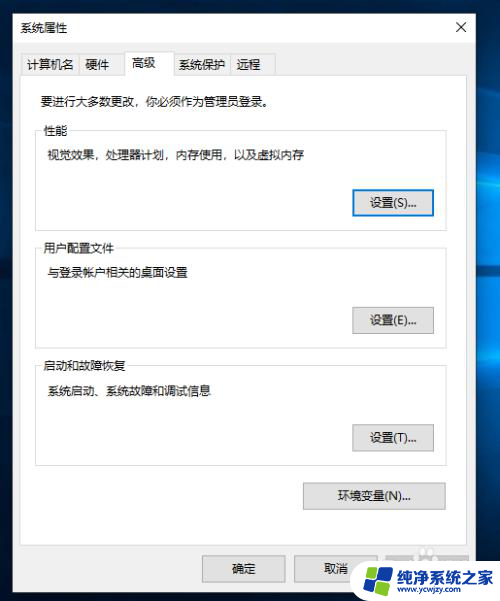
8.总结:
第一种方法:常规操作。
第二种方法:快速操作。
以上就是Win10无法打开高级系统设置的全部内容,如果您不了解,请根据小编的方法进行操作,希望能够帮助到大家。